现在大部分电脑都是win10系统,有些用户想知道如何关闭Flash广告弹窗,接下来小编就给大家介绍一下具体的操作步骤。
具体如下:
-
1. 首先第一步将电脑开机,根据下图所示,发现会弹出【FF新推荐】窗口。

-
2. 第二步先打开【任务管理器】窗口,接着根据下图所示,鼠标右键单击【Flash Helper Service】选项。
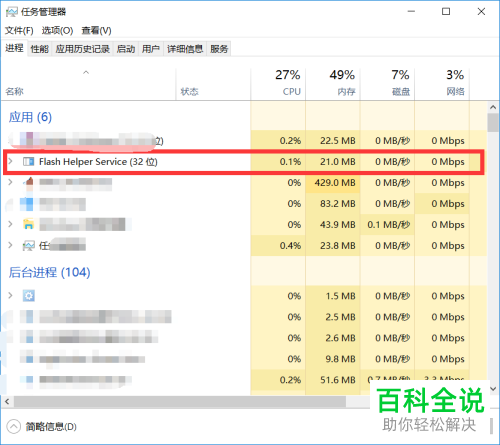
-
3. 第三步在弹出的菜单栏中,根据下图所示,点击【打开文件所在的位置】选项。

-
4. 第四步在跳转的文件夹中,根据下图所示,鼠标右键单击【FlashHelperService.exe】选项。
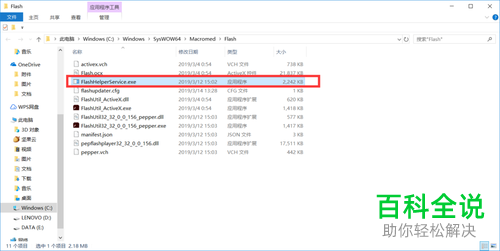
-
5. 最后在弹出的菜单栏中,根据下图所示,点击【删除】选项即可。
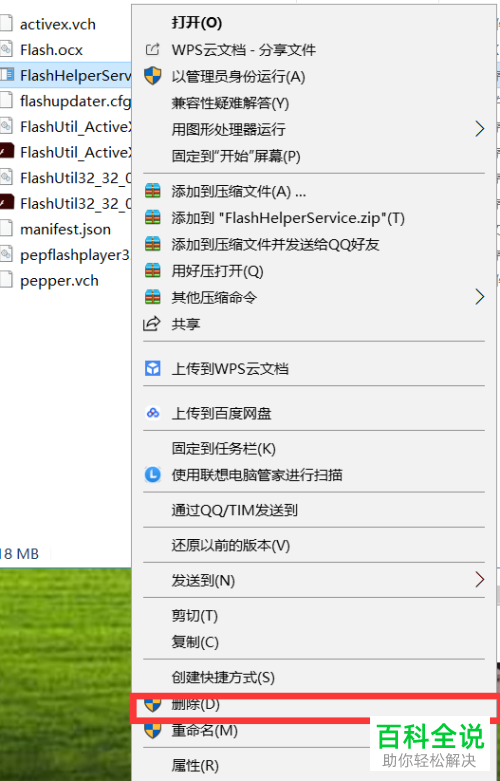
-
以上就是win10系统如何关闭Flash广告弹窗的方法。
